
droidcamx
- / 实用工具 / v6.10
droidcamx是一款稳定可靠的摄像类软件,droidcamx免费版用户可以快速进行数据传输,保障每一帧画面都以最快速度放送!而且这款软件可以将你的安卓设备变成摄像头,将画面传输到自己的电脑上,也可以访问其他自己的摄像头来查看画面,软件支持中文界面,用户可以放心使用,功能明确非常好用。
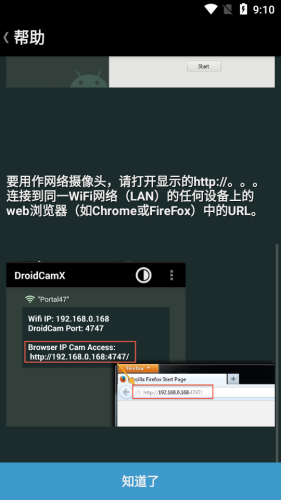
droidcamx怎么用?
1、下载并安装DroidCam客户端(DroidCamX和DroidCam相同)。这将在您的系统上安装客户端以及网络摄像头和麦克风驱动程序。
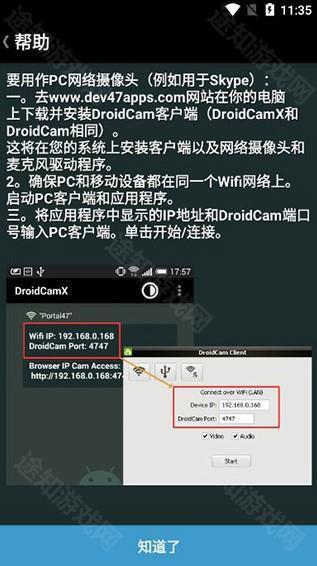
2、确保PC和移动设备都在同一个Wifi网络上。启动PC客户端和应用程序。
3、将应用程序中显示的IP地址和DroidCam端口号输入PC客户端。单击开始/连接。
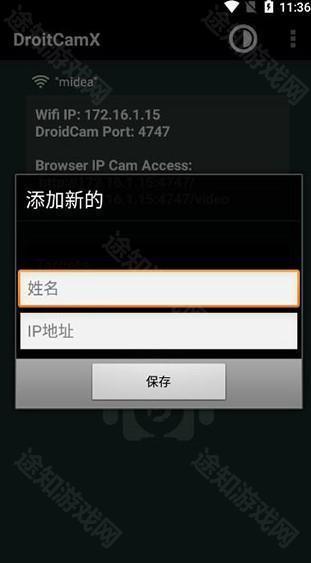
三、当作虚拟硬件摄像头时电脑端切换高清的设置
使用“此电脑”并找到DroidCam安装文件夹。默认情况下,是“C:Program Files (x86)DroidCam ”。
你会发现“Toggle HD Mode”快捷方式:右键单击并选择“以管理员身份运行”。选择720P,单击确定将触发计算机重新启动。
还有就是手机端一定要设置的,FPS Boost(Experimental)一定要勾选上,默认它是不勾选的,勾选之后fps提升两倍,顺滑多了。

如何使用DroidCamX手机端中文版
1、在下载DroidCamX客户端时同意条款后,人们将需要确保选择安装组件:“Android USB 支持”、“Apple USB 支持”和DroidCamX客户端。选择这些选项后,如果选择了仅支持Android的软件包,则不包括“Apple USB 支持”,然后单击“安装”。考虑到Client是轻量级的,安装过程应该比较简短。
2、安装完成后,导航至桌面左下角的搜索栏并找到DroidCamX客户端。找到后,启动程序。将出现一个小弹出窗口,提供连接选项:WiFi或USB。
3、除了选择窗口中“视频”旁边的框外,如果人们更喜欢通过便携式设备而不是通过计算机处理声音,他们还可以选择“音频” 。在手持设备上打开DroidCamX应用程序以确定“WiFi IP”和“DroidCamX端口”。此外,可以在应用程序中找到“浏览器 IP 摄像头访问”链接。
4、在计算机或笔记本电脑屏幕上的客户端弹出窗口中,输入来自移动应用程序的“设备 IP”信息。在WiFi类别中定义“设备 IP”、“DroidCamX端口”、“视频”和“音频”首选项后,按“开始”。因此,手机或平板电脑上的应用程序以及 PC 客户端都将通过手持相机启动网络摄像头视图。
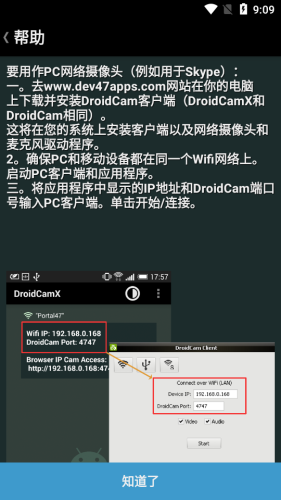
软件特色
droidcamx是一款非常好用的摄像头连接工具
软件使用简单可以帮助你轻松地调用电脑摄像头
无论是无线连接或USB线连接都可以
而且不仅可以在QQ 等视频通话使用简单轻松地操作使用方式完美的文件记录,非常好用
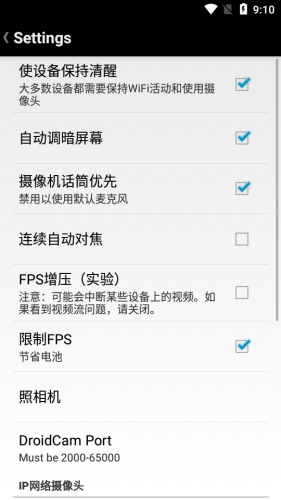
软件功能
DroidCam将你的Android设备变成一个无线网络摄像头。
你可以在Skype、Zoom、Teams上聊天,或者与其他程序如OBS和XSplit一起使用
将你的直播流传输到
你也可以使用DroidCam作为一个IP网络摄像头,在所有网络上使用互联网浏览器
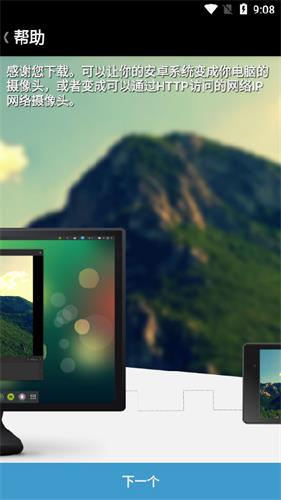
软件亮点
1、在电脑上使用“DroidCam网络摄像头”聊天,包括声音和图片。
2、通过WiFi或USB电缆连接。
3、在后台使用其他应用程序与DroidCam。
4、监控/ IP网络摄像头MJPEG访问。
软件说明
手机连上wifi之后(前提是和PC位于同一局域网下),运行安卓手机上的 DroidCamX。
这时候,软件会自动开启一个端口来发送视频数据,记录下这个端口和IP地址(如图中的红色字)。
然后打开 DroidCamX 的PC端,在连接方式里面选着 WiFi/LAN
然后将刚刚记录的IP地址端口填入相应的位置,点击connect
手机和电脑连接上了(如果连接失败,多试几次)
使用方法
1. 解压缩下载的文件。
2. 将文件“com.dev47apps.droidcamx_ha.apk”复制到手机上进行安装
这是手机客户端部分,开启手机wifi后,启动手机端,可以看到IP地址和端口。
3. 电脑部分操作:进入文件夹“DroidCamX1.4.2”
双击文件“DroidCam-3.2.exe”进行安装原版程序。
4. 安装完成后,将文件夹“电脑端DroidCamApp.exe汉化覆盖”
中的文件“DroidCamApp.exe”复制贴粘到
“C:Program FilesDroidCam”即可实现pc端的汉化。
5. 启动电脑端,选wifi/Lan模式,然后输入和手机端显示的IP地址和端口
点击连接按钮【Connect】就大功告成了。
- 应用大小1.75M
- 系统要求需要支持安卓系统5.2以上
- 是否收费免费(应用内购买项目)
- 语言中文
- 包名com.dev47apps.droidcamx
- MD5f70e4a43f74797dc733584d05c1333c0
- 权限说明点击查看
- 隐私说明点击查看
7.5分
500+人评价
- 575%
- 416%
- 35%
- 21%
- 13%
请为应用评分:
-
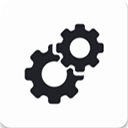 查看
查看gfx工具箱120帧画质助手
其他软件 / 3.90M 2025-10-30更新 -
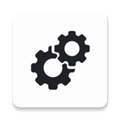 查看
查看GFX工具箱
其他软件 / 6.88M 2025-10-30更新 -
 查看
查看gfx工具箱10.3.0
其他软件 / 3.90M 2025-10-30更新 -
 查看
查看gfx工具箱画质助手三角洲
其他软件 / 3.90M 2025-10-30更新 -
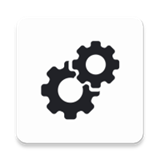 查看
查看gfx工具箱pubg软件
其他软件 / 3.90M 2025-10-30更新 -
 查看
查看暗区突围画质助手免费无任务
其他软件 / 16.98M 2025-10-30更新 -
 查看
查看Eden模拟器
其他软件 / 45.84M 2025-10-30更新 -
 查看
查看fcl启动器正式版
其他软件 / 227.30M 2025-10-30更新 -
 查看
查看好游快爆官方正版
其他软件 / 63.23M 2025-10-30更新 -
 查看
查看bobo浏览器全球版
其他软件 / 127.10M 2025-10-29更新

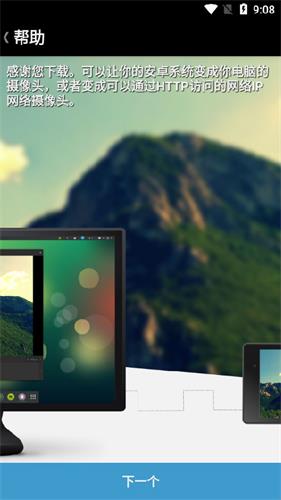
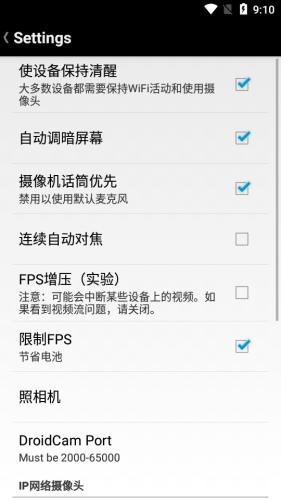
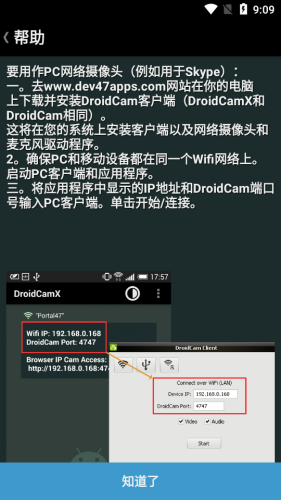
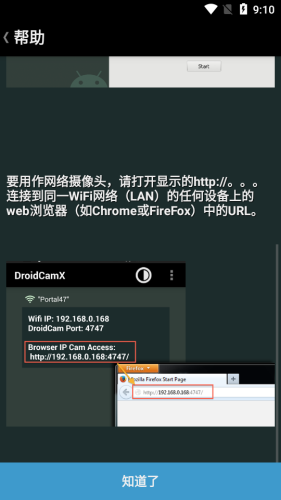
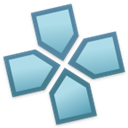
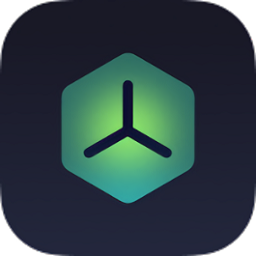
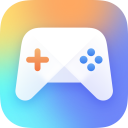



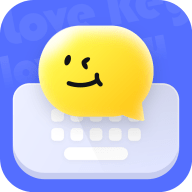

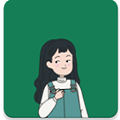





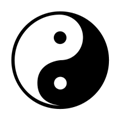








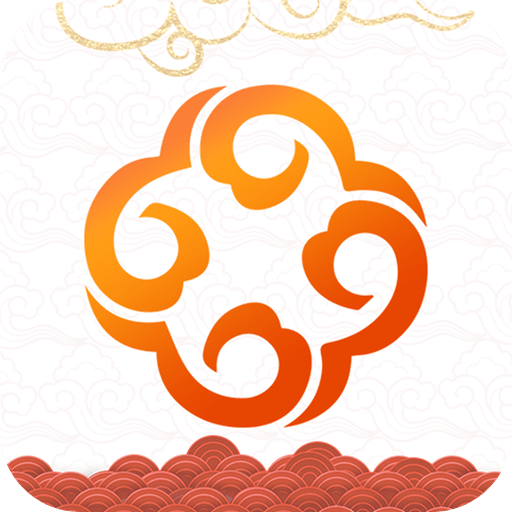
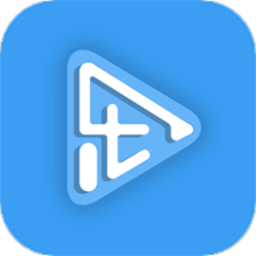

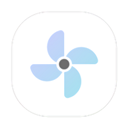

 野草助手vivo专用版
野草助手vivo专用版 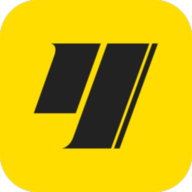 小y游戏盒子TV版
小y游戏盒子TV版  addons官方版
addons官方版  野草助手网页版
野草助手网页版